Ich gebe zu: Manchmal „missbrauche“ ich mein Blog, um Anleitungen oder Infos zu speichern, die ich sonst einfach nicht wiederfinden würde. Gerade eben habe ich zum Beispiel 10 Minuten gesucht, bis ich wieder herausgefunden habe, wie ich den Fritz!Repeater (ich habe das Modell 1750E) mit meiner Fritz!Box per Knopfdruck mit der WPS-Taste verbinden kann. Per LAN-Kabel und Browser geht es zwar auch, aber warum umständlich, wenn es auch einfach klappt.
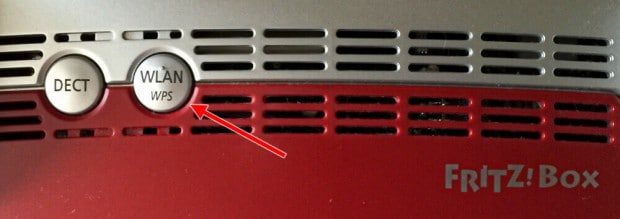
Aus dem Grund hier kurz die Anleitung, welche Schritte nötig sind. Gefunden habe ich es letztendlich auch auf dieser Seite, zu der ich aber erst nach dem Ausprobieren von verschiedenen Google-Suchen gekommen bin. :-)
Kapitel in diesem Beitrag:
- 1 Anleitung: Einrichtung des AVM Fritz!Repeater per WPS
- 2 Fritz.Empfehlung: Echt gut!
- 3 Ähnliche Beiträge
- 4 Apple Intelligence am Mac: So findest du das digitale Handbuch!
- 5 Apple Intelligence in iOS 18.2: KI-gestützte Schreibunterstützung für Apple-Geräte
- 6 DER Blog oder DAS Blog? Welche Schreibweise ist richtig?
- 7 11 Beispiele für freundliche Antworten auf negative Google-Bewertungen (1-Sterne Bewertungen)
- 8 So haltet ihr Grok AI davon ab, mit euren X- bzw. Twitter-Daten zu trainieren
- 9 Apple Tastatur: Wo ist die Mac Umschalttaste?
- 10 ChatGPT-Trick: Tonalität und Fantasie über „Temperatur“-Faktor anpassen
- 11 Prepaid vs. Vertrag – so findest du deine perfekte Lösung (Sponsor)
Anleitung: Einrichtung des AVM Fritz!Repeater per WPS
- Stecken Sie den Repeater zur Einrichtung in eine Steckdose in der Nähe der FRITZ!Box.
- Drücken Sie die WPS-Taste am Repeater und halten Sie sie für ca. 6 Sekunden gedrückt, bis die WLAN-LED blinkt.
- Aktivieren Sie innerhalb von zwei Minuten die WPS-Funktion der FRITZ!Box. Die Vorgehensweise hängt davon ab, wie die Taste beschriftet ist:
- Bei einer FRITZ!Box mit WPS- bzw. WLAN/WPS-Taste:
- Drücken Sie die WPS- bzw. WLAN/WPS-Taste und halten Sie sie gedrückt, bis die WLAN-LED blinkt.
- Bei einer FRITZ!Box ohne WPS-Taste:
- Drücken Sie die WLAN-Taste und halten Sie sie gedrückt, bis die WLAN-LED blinkt.
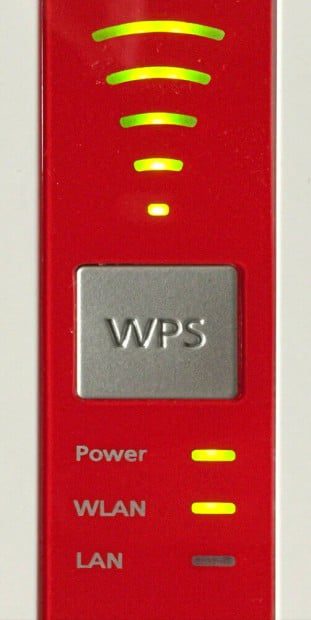
Nach dem letzten Schritt wird es sowohl an der Fritz!Box als auch am Repeater lustig blinken, aber nach 10-20 Sekunden sollten die LEDs nicht mehr blinken und die WLAN LED sollte dauerhaft leuchten. Nun könnt ihr den Repeater auch an der Stelle in der Wohnung einstecken, wo er dauerhaft für eine Erweiterung des WLAN sorgen soll. Die Einstellungen merkt er sich, so dass man nur ein paar Sekunden warten muss, bis er wieder läuft. Wenn das Ursprungs-WLAN zu weit weg ist und er keine Verbindung bekommt, blinken die Reichweite-LEDs. Nur zur Info. :)
Fritz.Empfehlung: Echt gut!
Ich kann euch die Fritz!Box 7490 (hier bei Amazon) und den Fritz!Repeater 1750E (hier bei Amazon) übrigens empfehlen. Die Einrichtung der Fritz!Box ist im Vergleich zu den meisten anderen Routern super einfach und der Repeater sorgt für ein starkes WLAN, das bei mir dann auch den Balkon hier 3 Mauern versorgt, auf dem sonst kein einziger Balkon WLAN zu haben war.
Ähnliche Beiträge
Seit 2012 betreibe ich meinen Blog als Sir Apfelot und helfe meinen Lesern bei technischen Problemen. In meiner Freizeit flitze ich auf elektrischen Einrädern, fotografiere mit meinem iPhone, klettere in den hessischen Bergen oder wandere mit meiner Familie. Meine Artikel behandeln Apple-Produkte, Drohnen-News und Lösungen für aktuelle Bugs.

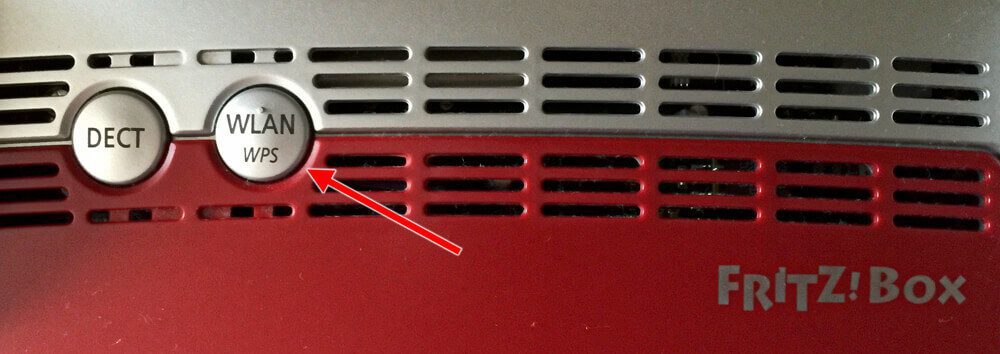








ja, klasse Sir, danke für den Beitrag.
Ich nutze auch die FB 7490 und versuche, die Reichweite zu vergrößern.
Ich habe noch 2 speedports rumkullern: die neuere W723V und die W920V (die ja wohl auch mit avm software steuerbar ist/sind) und da ich nicht so gern wegschmeiße, habe ich versucht, einen der speedports als repeater einzurichten. Ist mir aber nicht gelungen. Ist das überhaupt möglich?
Beste Grüße
lunoeva
Hallo Lunoeva!
Das ist eine gute Idee, aber ich bin nicht sicher, ob das geht. Ich weiss, dass man eine alte Fritz!Box als Repeater konfigurieren kann, damit sie das WLAN einer anderen Fritz!Box erweitert. Ob es das beim Spediert gibt, weiss ich nicht. Bei der CHIP gibts jedenfalls eine Anleitung, wie man einen W701v als Repeater konfigurieren kann. Der dort beschriebene Weg geht über das Admin-Menü des Speedports, dann über „Konfiguration starten“ und dort sollte es in der Option „Netzwerk“ die Wahl von „Repeater“ geben. Dort kann man dann die MAC-Adresse des Hauptrouters eingeben, dessen Netzwerk erweitert werden soll. Schau mal, ob du das findest!
Ich habe zu meiner Fritz Box 6360 Cable eine Fritz Box 4040 als Router und Repeater angeschlossen. Von hier aus dann noch auf einen Switsher von D-Link mit 8 Netzwerkanschlüssen. Am Switsher sind 4 PC´s die alle per Lan im Homenetz ins Internet können. Alle 4 PC´s können untereinander kommunizieren und auf einem Farblaser drucken. Durch einen kleinen Eingriff in die Fritzbox 4040 habe ich 2 Externe Antennenanschlüsse gelegt und zwei starke Antennen angeschlossen welche die Reichweite erhöhen. Mann braucht nicht am Gehäuse herum feilen. Mann kann also alles wieder in den Original Zustand bringen. Mit den Zusatzantennen kann ich Stockwerke überbrücken.
Klingt nach einer spannenden Bastelei. Ich meinte aber mal gehört zu haben, dass man mit Änderungen am Sendeteil eines WLAN-Routers die Zulassung der Bundesnetzagentur verliert. Über Sinn und Unsinn kann man sicherlich streiten, aber wird man erwischt, kann es gewiss ein kleines Loch in die Portokasse reissen.
Ich konnte zwar die Verbindung von meinem Macbook zum Repeater herstellen, doch bei der Benützung verlangt er ein Passwort. Ich habe aber keines erhalten! Der Versuch, das WLAN Passwort des Routers einzugeben, scheiterte.
Hallo René,
ich habe gerade mal auf den Support-Seiten von AVM gestöbert und den Heinweis gefunden, dass das Passwort 00000000 lauten könnte: https://avm.de/service/fritzwlan/fritzwlan-repeater-1750e/wissensdatenbank/publication/show/194_FRITZ-WLAN-Repeater-per-WLAN-mit-Router-z-B-FRITZ-Box-verbinden/
Es handelt sich bei den acht Nullen um ein Standard-Passwort, das zur Sicherheit werksmäßig vergeben wird. Ich hoffe, ich konnte dir damit weiterhelfen.
Die besten Grüße
Johannes
Besten Dank Johannes! Hat geklappt.
René
Vielen Dank für die einfache und übersichtliche Erklärung. Funktioniert 1A?